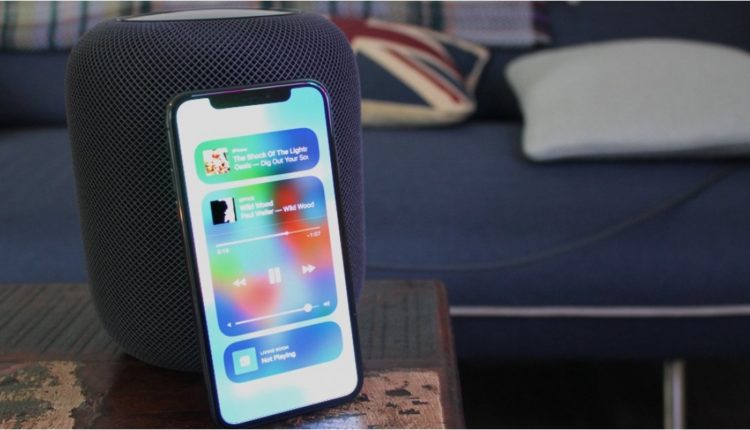Spotify voogesitamine ja juhtimine Apple HomePodis
Apple'i lähenemine HomePodile on tekitanud üsna suurt kära ja paljud inimesed nimetavad seda müüriga ümbritsetud aias.
See pole aga rangelt tõsi – saate AirPlay abil HomePodis voogesitada Spotifyd, Deezerit, Amazon Musicut, Pandorat, oma lemmik Interneti-raadiojaamu ja palju muud.
HomePod või HomePod Mini saavad teha kõike, mida iga teine tavaline AirPlay kõlar, nii et kui teie lemmik voogesitusrakendus on iOS-is ja sellel on AirPlay valik, saate oma lugusid edastada. See tähendab loomulikult iPhone'i või iPadi väljavõtmist, et asju alustada.
See ei tähenda "Hei Siri, mängi Spotifys Kanye Westi" ega "Hei Siri, äratage mind kell 7.30 KEXP-ga", nagu seda tehakse Amazoni Echo kõlarite või Google'i koduseadmetega – mõlemad võimaldavad teil isegi Spotify seadistada vaikimisi oma ettevõttesiseseid voogedastusteenuseid ees.
Siri ei pruugi olla nii tark kui Apple Musicu seansside ajal, kui on vaja küsimustele vastata või alternatiive pakkuda, kui kasutate Spotifyd või muid alternatiive AirPlay kaudu – kuid see ei tähenda, et Apple'i digitaalne assistent vaigiseks jääks. Peamiste taasesituse juhtnuppudega pole probleeme ja Siri saab enamiku ajast siiski edastada bändi- ja lauluteavet (Wikipediast).
Igatahes jätkame põhisündmusega ja arvestades, et Spotify on kõige populaarsem voogedastusteenus maailmas – ja et AirPlay sellel võib olla pisut segane –, mõtlesime, et räägime teile Spotify voogesituse oma Apple HomePodi.
Muusika voogesitus HomePodi värskendusega
Eelmisel aastal Apple HomePod Mini turuletoomise ajal paljastas Apple, et HomePod ökosüsteemis on saadaval rohkem voogesitusteenuseid .
"HomePod Mini on loodud töötama Apple Musicu, taskuhäälingusaadete, iHeartRadio, radio.com-i ja TuneIni raadiojaamadega ning lähikuudel populaarsete muusikateenustega, sealhulgas Pandora ja Amazon Musicuga," on Cupertino ametlik sõna.
Järgnevatel kuudel on muutunud võimalikuks muuta HomePodi vaikemuusikapleier muude teenustega, nagu Pandora ja Deezer, kuid te ei saa praegu muuta HomePodi vaikemuusika voogesitust Spotifyks.
Seni, kuni see kõik on avaldatud, saate oma HomePodisse või HomePod Minisse Spotify hankida järgmiselt .
Spotify rakenduse voogesitus HomePodi
Esiteks avage oma iPhone'is või iPadis Spotify rakendus ja valige lugu, millega soovite asju alustada.
Klõpsake allosas nuppu "Saadaval olevad seadmed", valige "Rohkem seadmeid" ja seejärel valige oma HomePodi kõlar.
Teise võimalusena, kui kuulate juba oma iPhone'is Spotifyd ja soovite heli oma nutikõlarile lülitada, saate seda teha ilma Spotify rakendust avamata. Juhtkeskuses kuvatakse muusikapaanil mis tahes lugu, mida te praegu oma telefonis voogesitate.
Lihtsalt puudutage 3D Touch (või vajutage pikalt, kui teil on vanem iPhone) ja vajutage nuppu AirPlay. Valige oma HomePodi kõlar ja muusika esitamine lõpetatakse teie telefoni kõlaris (või kõrvaklappides) ja kantakse kohe üle teie HomePodi. Sama toimingu tegemiseks võite kasutada ka iPhone'i lukustuskuval olevat vidinat.
Peaasi on valida esitusloend või album, mida soovite põhimõtteliselt järjekorras kuulata. Muidugi, saate lugusid vahele jätta, kuid see on ka kõik – Siri ei nõua uude kogusse hüppamist. Iga kord, kui soovite asju muuta, tuginete uue esitusloendi või albumi valimiseks oma iPhone'i või iPadi ekraanile.
Alates AirPlay 2 saabumisest – lisades HomePodile mitme ruumi ja stereo – saate loomulikult valida, kas esitate oma Spotify lugusid mitme kõlari või paarina seadistatud duo kaudu. Kasutage lihtsalt ülalkirjeldatud meetodit ja kontrollige mitme HomePodi valikuid või valige eelseadistatud stereopaar.
Spotify häälkäsklused HomePodi jaoks
Saate teha enamikku tavalistest lugude juhtnuppudest, mida saate Apple Musicuga – suurteks eranditeks on lugude vahelejätmine ja eelmise loo esitamine ("Hei Siri, esita eelmine lugu" taaskäivitab veidral kombel praeguse loo).
Siin on need, mida kasutate kõige rohkem…
- "Hei, Siri, keera heli valjemaks."
- "Hei Siri, keera helitugevus [x]% peale."
- "Hei Siri, keera heli maha."
- "Hei Siri, peatage see laul."
- "Hei Siri, jätka lauluga."
- "Hei Siri, esita järgmine lugu."
Muusikateadlane ja Siri suhtlevad Spotifyga HomePodis
Nagu me eespool mainisime, ei saa te paluda Siril esitada teatud albumeid või esitusloendeid (või isegi laule) Spotifys või muudes kolmandate osapoolte voogesitusteenustes – peate iga seansi oma iOS-i seadmes käivitama. Kuid see ei tähenda, et Siri teie Spotify HomePodi seansside ajal pausi teeb.
Lisaks ülaltoodud juhtkäskudele saate pala ja esitaja teabe hankimiseks kasutada ka Siri (hästi, Wikipedia) muusikateadmisi.
Alustuseks proovige neid…
- "Hei Siri, mis laul see on?"
- "Hei Siri, millal see laul avaldati?"
- "Hei Siri, mis albumil see on?"
- "Hei Siri, kes mängib selles bändis trumme?"
- "Hei Siri, räägi mulle sellest artistist."
Spotify oma Maci abil HomePodi
Teie Macil on AirPlay sisse ehitatud, eks? Ja Spotify muusikat saate juba oma Macist Apple TV-sse saata, kasutades ülemisel ribal olevat AirPlay nuppu, eks?
Nii et kindlasti saate voogesitada muusikat oma Maci Spotify rakendusest oma HomePodi, eks?
Vale. Praegu pole seda võimalik teha. Spotify töölauarakendus ise ei loetle AirPlay kõlareid ja mingil põhjusel. menüüribal olev Mac AirPlay valik loetleb ainult Apple TV-sid, mitte HomePode (isegi veidram, kuna saate AirPlay iTunesist HomePod'ile Macis).
Kuid on olemas lahendus. Saate esitada mis tahes helisid oma Macist, Spotifyst ja mujalt AirPlay kaudu oma HomePodi, kuid peate sukelduma oma süsteemieelistustesse. Sealt valige "Heli" ja valige heliväljundi seadmeks oma HomePod.